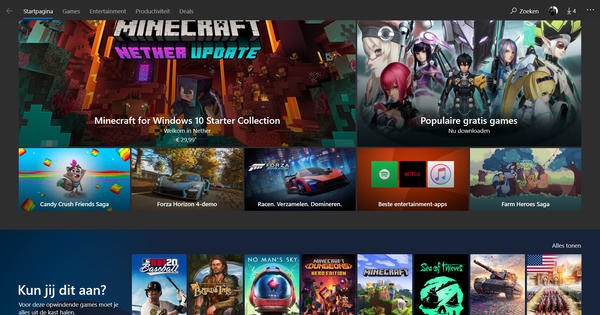మీ ఇ-మెయిల్లు సరిగ్గా వచ్చాయని మరియు వాటిని స్వీకర్త కూడా చదివారని మీరు నిర్ధారించుకోవాలనుకుంటున్నారా? అప్పుడు మీరు రీడ్ రసీదుని సెట్ చేయవచ్చు. అనేక ఇమెయిల్ ప్రోగ్రామ్లు ఈ లక్షణానికి మద్దతు ఇస్తున్నాయి. మూడు ప్రసిద్ధ మెయిల్ సాధనాల్లో రీడ్ రసీదులను ఎలా ప్రారంభించాలో మేము వివరిస్తాము.
gmail
Gmail స్వయంగా రీడ్ రసీదును అందించదు. ఇది పాఠశాల లేదా కార్యాలయం ద్వారా సృష్టించబడిన ప్రత్యేక ఖాతాతో మాత్రమే సాధ్యమవుతుంది. ఇవి ఇలా కనిపించే ఖాతాలు: @gmail.nlకి బదులుగా [email protected].
మీరు అటువంటి ఇ-మెయిల్ చిరునామాను ఉపయోగిస్తే, రీడ్ రసీదుని సెటప్ చేయడం చాలా సులభం: మీ ఇ-మెయిల్ను కంపోజ్ చేస్తున్నప్పుడు మీరు దిగువ కుడి వైపున చిన్న క్రిందికి సూచించే త్రిభుజాన్ని చూస్తారు. ఇది 'మరిన్ని ఎంపికలు' ఫంక్షన్, దానిపై క్లిక్ చేసి, ఆపై 'అభ్యర్థన రీడ్ కన్ఫర్మేషన్'పై క్లిక్ చేయండి. మీరు నోటిఫికేషన్ను స్వీకరించడానికి ముందు మీరు సందేశాన్ని పంపుతున్న వ్యక్తి రీడ్ రసీదును ఆమోదించాల్సి ఉంటుందని గుర్తుంచుకోండి.

మీరు Google కార్యాలయం లేదా పాఠశాల ఖాతాను ఉపయోగించని పక్షంలో, Gmailతో రీడ్ రసీదుని సెటప్ చేయడానికి మీరు పొడిగింపును డౌన్లోడ్ చేసుకోవాలి. మీరు దీని కోసం మెయిల్ట్రాక్ పొడిగింపును ఉపయోగించవచ్చు. దీన్ని ఎలా డౌన్లోడ్ చేసి ఇన్స్టాల్ చేయాలో మీరు ఇక్కడ చదువుకోవచ్చు.
Outlook
Outlook వంటి డెస్క్టాప్ ప్రోగ్రామ్తో మీరు రీడ్ రసీదుని సెట్ చేసే అవకాశం ఉంది. గ్రహీతలు (ఔట్లుక్ని కూడా ఉపయోగించేవారు) ఈ రీడ్ రసీదుని తిరస్కరించే హక్కును కలిగి ఉంటారు, కాబట్టి మీకు ఎప్పటికీ 100% ఖచ్చితత్వం ఉండదు.
మీకు రసీదు నిర్ధారణను సెటప్ చేసే అవకాశం కూడా ఉంది. మీరు దీన్ని ఈ క్రింది విధంగా చేస్తారు: Outlookలో మీరు ఎగువ కుడివైపున ఉన్న 'ఫైల్'కి వెళ్లి, ఎడమవైపున 'ఆప్షన్స్'పై క్లిక్ చేసి, ఆపై 'ఇ-మెయిల్' ఎంచుకోండి. ఇ-మెయిల్ ఎంపికలలో, 'చెక్'కి వెళ్లి, కావాలనుకుంటే, రసీదుని తనిఖీ చేయండి మరియు/లేదా రసీదుని చదవండి.
ఇమెయిల్ చిరునామాలను వైట్లిస్ట్ చేయండి
ముఖ్యమైన ఇమెయిల్లు వాస్తవానికి స్వీకర్తకు చేరేలా చూసుకోవడానికి రీడ్ రసీదులు మంచి మార్గం. కానీ మీరు ఎలాంటి ఇమెయిల్లను మిస్ కాకుండా చూసుకోవాలి. అందుకే ఇది 'వైట్లిస్ట్' ఇమెయిల్ చిరునామాలకు చెల్లించగలదు, తద్వారా అవి స్పామ్ ఫోల్డర్లో ఎప్పటికీ ముగియవు. దీన్ని ఎలా చేయాలో మీరు ఈ వ్యాసంలో చదువుకోవచ్చు.

మీరు చదివే రసీదు కోసం ప్రతి ఒక్కరినీ నిరంతరం అడగకూడదనుకుంటున్నారా? అప్పుడు అది ఒక ఇ-మెయిల్లో కూడా చాలా సరళంగా ఉంటుంది. కొత్త ఇ-మెయిల్ని తెరిచి, రసీదు లేదా రీడ్ కన్ఫర్మేషన్ కోసం 'ఆప్షన్స్' కింద ఒకటి లేదా అంతకంటే ఎక్కువ పెట్టెలను క్లిక్ చేయండి.

యాహూ! మెయిల్
యాహూలో కూడా! మెయిల్, Gmail మాదిరిగానే ఆన్లైన్ వాతావరణంలో రీడ్ రసీదుని సెటప్ చేయడం సాధ్యం కాదు. ఈ సమస్యను అధిగమించడానికి మీరు ఏమి చేయవచ్చు అంటే మీ Outlook ఇమెయిల్ ప్రోగ్రామ్కు మీ Yahoo ఖాతాను జోడించడం.
'ఖాతా' కింద 'ఫైల్' ద్వారా 'ఖాతాను జోడించు'పై క్లిక్ చేయడం ద్వారా మీరు దీన్ని చేస్తారు. అప్పుడు మీ Yahoo! Outlookకి మెయిల్ లింక్ చేయబడింది, ఇది రసీదుని ఉపయోగించడం మరియు నిర్ధారణను చదవడం సాధ్యం చేస్తుంది. ఈ ట్రిక్ Gmail ఖాతాలకు కూడా పని చేస్తుంది.
నిజంగా చదివారా?
మీరు చదివిన రసీదుని స్వీకరిస్తే, గ్రహీత సందేశాన్ని చదివినట్లు ఎల్లప్పుడూ అర్థం కాదు. రీడ్ రసీదులు ఎలా పని చేస్తాయి అనేది స్వీకర్త ఉపయోగించే ఇమెయిల్ సిస్టమ్పై ఆధారపడి ఉంటుంది. ఉదాహరణకు, ఎవరైనా ఇమెయిల్ని తెరవనప్పటికీ, ఇమెయిల్ను చదివినట్లు గుర్తు పెట్టవచ్చు. మనసులో ఉంచుకో.